mypaint切换画布背景的教程
时间:2023-11-09 14:35:33作者:极光下载站人气:0
作为一款免费且实用的涂鸦工具,mypaint受到了非常多用户的喜爱,它有着丰富的笔刷库,让用户可以选择合适的笔刷类型或是风格,以此来创作出独特的绘画作品,用户打开mypaint软件后,会发现空白画布上显示出来的背景样式,用户对其不是很满意,便问到mypaint怎么切换画布背景的问题,这个问题其实很好解决,用户直接在菜单栏中找到其中的背景选择器选项,接着在打开的背景选择器窗口中,用户按需选择自己喜欢的颜色和图案就可以了,详细的操作过程是怎样的呢,接下来就让小编来向大家分享一下mypaint切换画布背景的方法教程吧,希望用户在看了小编的教程后,能够从中获取到有用的经验。
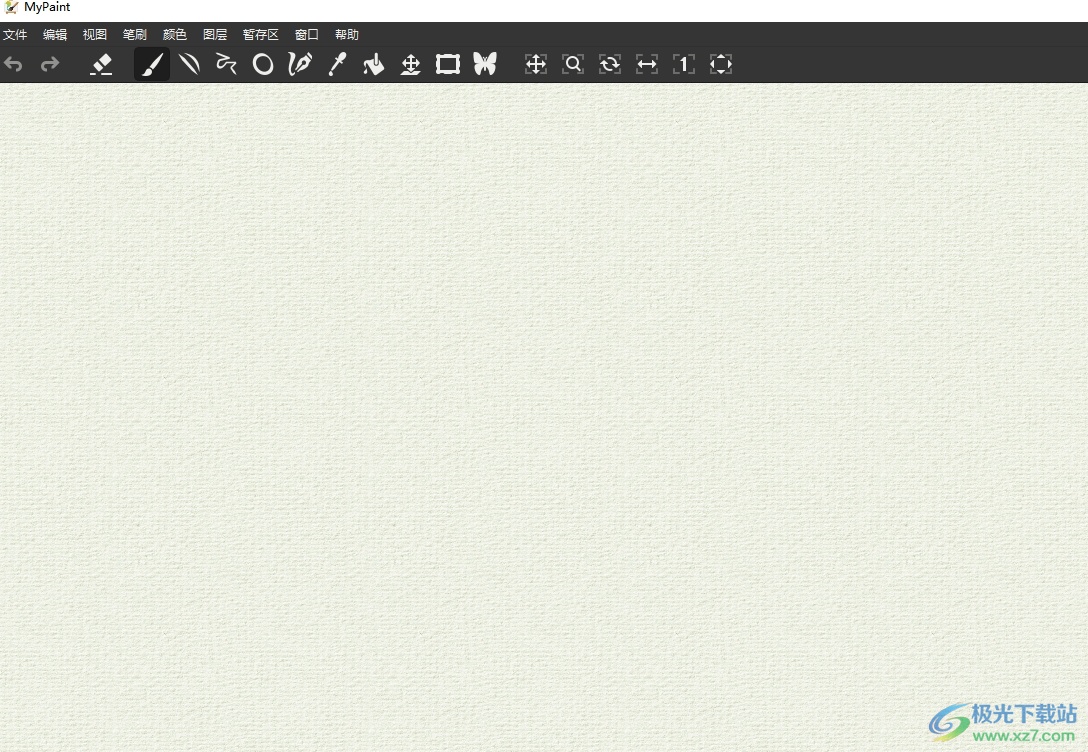
方法步骤
1.用户在电脑上打开mypaint软件,并来到画布上,可以看到当前的画布背景样式
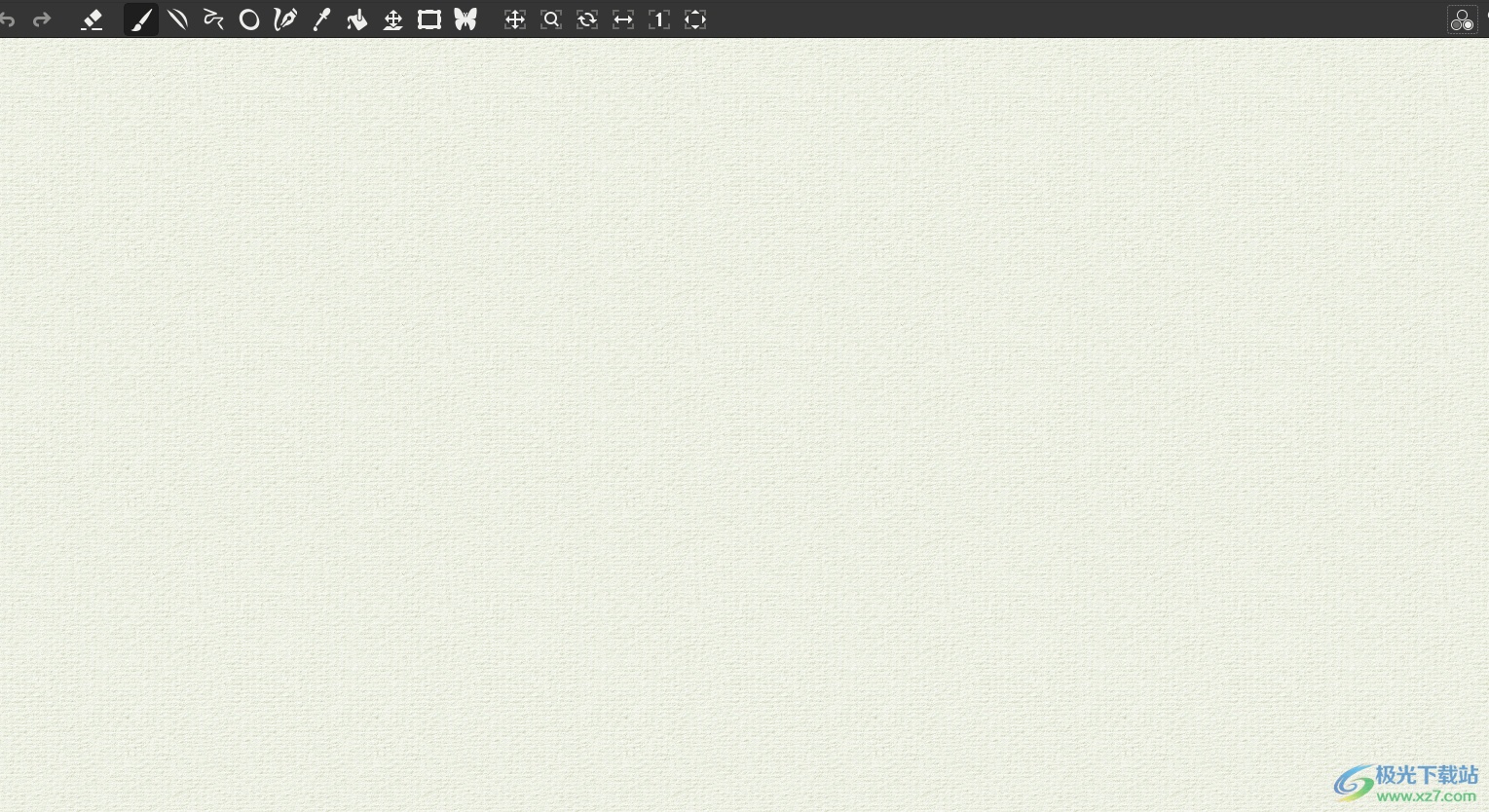
2.接着在页面上方的菜单栏中点击窗口选项,在弹出来的下拉选项卡中,用户选择其中的背景选择器选项
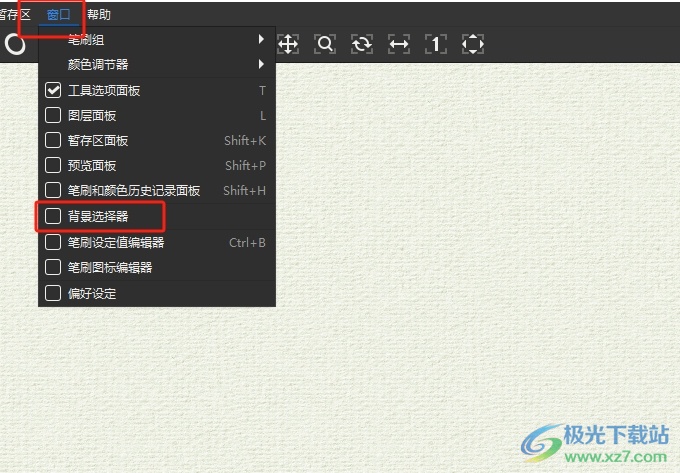
3.这时进入到背景选择器窗口中,用户可以看到有图案和颜色两个板块,用户按照需求来选择即可
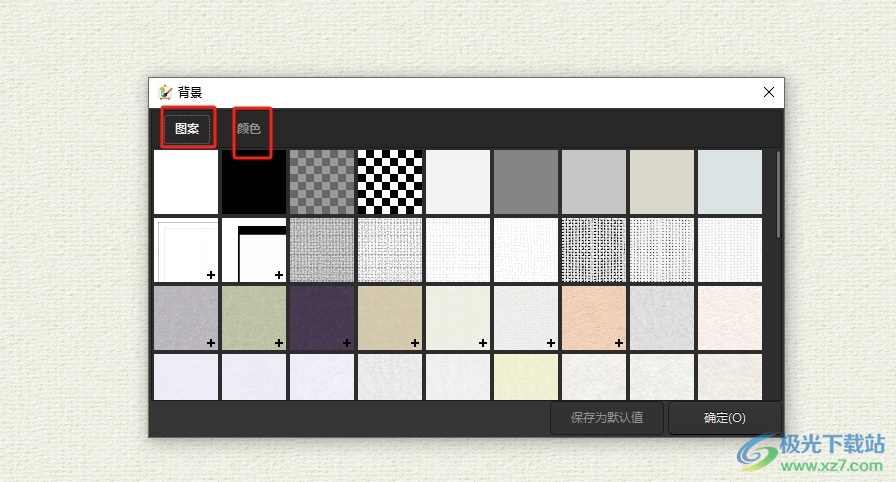
4.以切换背景图案为例,用户按照喜好选择好图案样式后,点击窗口底部的确定按钮
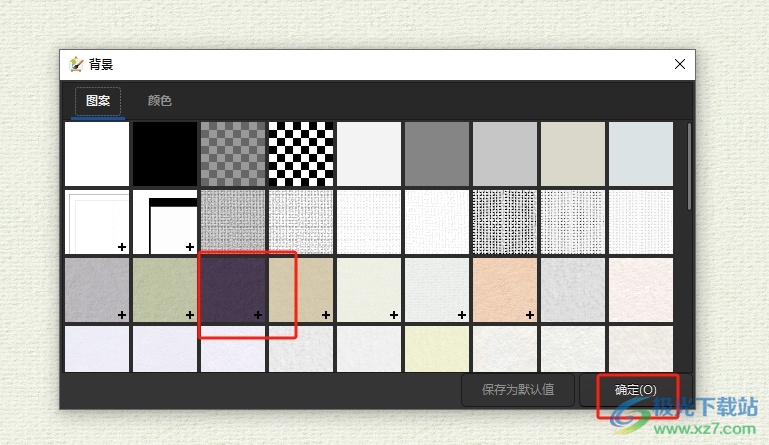
5.此时来到画布上,就可以看到切换背景图案的效果了
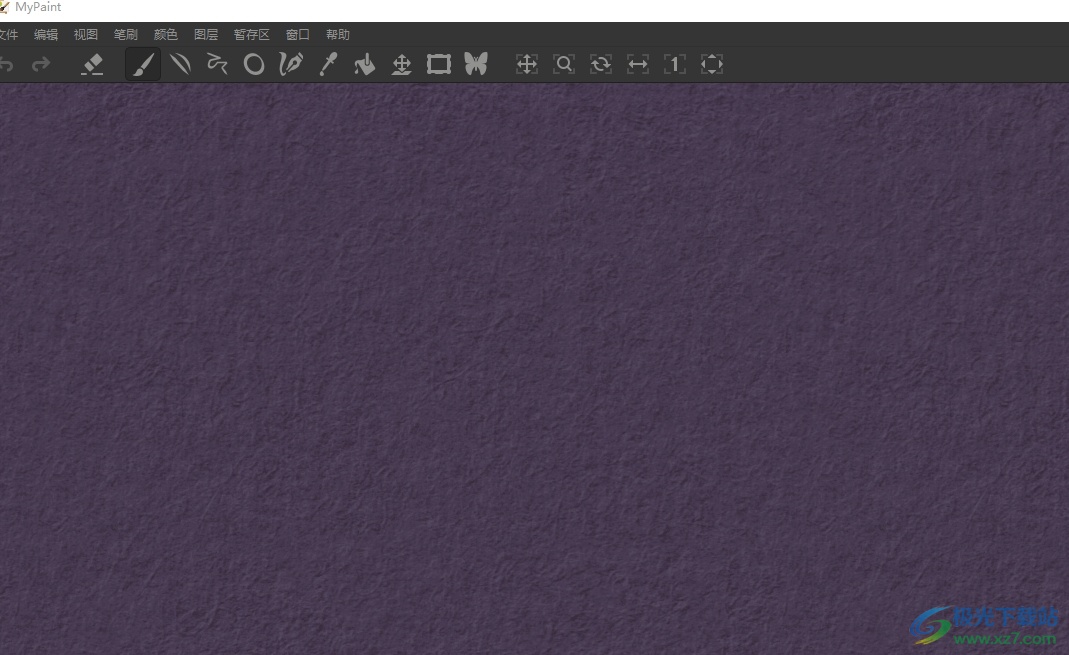
6.以切换背景颜色为例,用户在背景颜色选项卡中,通过调试器来选择自己喜欢的颜色后按下确定按钮
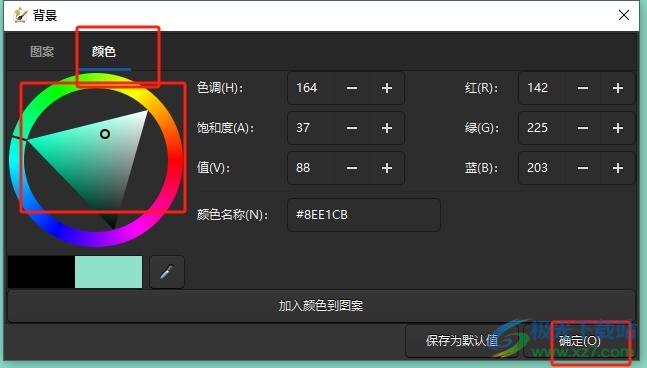
7.如图所示,用户就会在画布上看到背景的颜色发生了变化
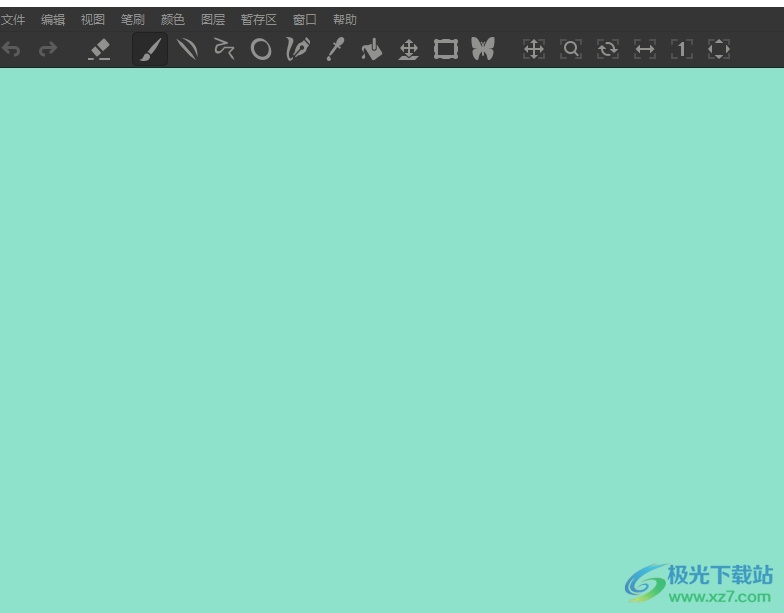
以上就是小编对用户提出问题整理出来的方法步骤,用户从中知道了只需在菜单栏中调出背景选择器窗口即可,这样用户就可以根据自己的喜好来更改背景的图案样式或是颜色了,方法通俗易懂,因此感兴趣的用户可以跟着小编的教程操作试试看。
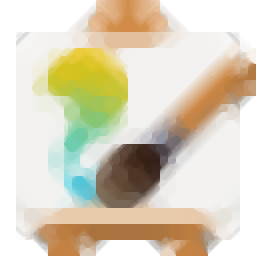
大小:36.2 MB版本:v2.0.1 免费版环境:WinXP, Win7, Win8, Win10, WinAll
- 进入下载

网友评论